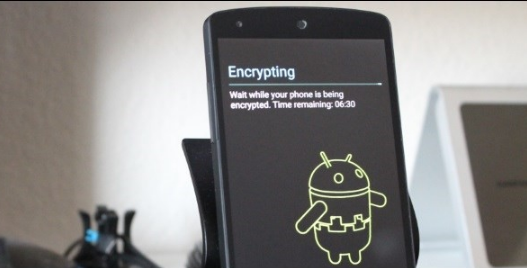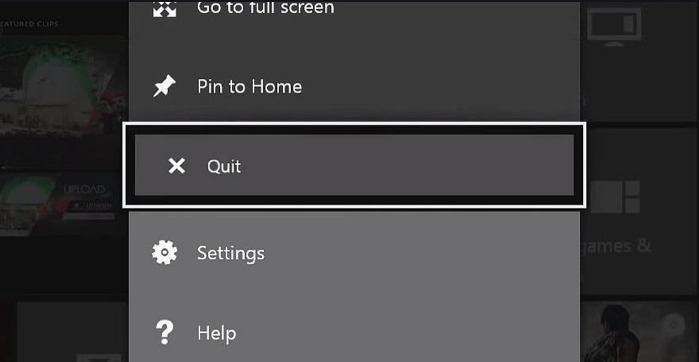禁止、尋問、南京錠...起動時にMacを表示する画面は何ですか?
Macの電源を入れると、最も一般的なことは、システムのロードとともにプログレスバーが表示され、数秒でmacOSが機能することです。
ただし、起動プロセス中に問題が発生した場合、または特定のモードで起動した場合、Macは異なる画面を表示し、次の行でそれぞれの意味を学習できます。
Macの起動中に表示される可能性のあるさまざまな画面

Finderメニューバー、デスクトップ、およびMacOS Dockが表示されたら、起動プロセスが終了したことに注意してください。これが発生するまで、完全に起動したとは言えません。ここで他の情報を見ることができます。 Macの起動時に表示される可能性のある画面。
白い画面
時々 黒、グレー、またはブルースクリーン 起動プロセス中に表示される場合があります。これは完全に正常なことであり、数秒ですべてがうまくいけば、ログイン画面が表示されます。
数秒後にスタートボタンを押すと、コンピューターはモニターがオンになっていて明るさがあることを示すスクリーニングチェックを表示しません。これを確認しても何も表示されない場合は、ハードウェアに問題がある可能性があります。
Androidで分割画面を削除する方法
ログイン画面
Macがパスワードで保護されている場合(強くお勧めします)、この画面は、コンピューターへのアクセスを許可する前に、Macを要求する責任があります。
ログイン画面は 公演 君は プロフィール写真、壁紙、パスワードを入力する必要のあるボックス または、Macにこのシステムが搭載されている場合は、TouchIDでロックを解除できることが通知されます。
同軸ケーブルをhdmiに変換する方法
さらに、FileVaultが有効になっているコンピューターの場合、保存されているコンテンツにアクセスするためにストレージディスクのロックが解除されるのはこのステップです。
禁じられたシンボル

に 灰色の禁止記号が付いた黒い画面 選択したブートディスクにmacOSが含まれているが、Macが何らかの理由でそれを実行できないことを意味します。ハードウェアと互換性のないバージョンであるか、システム障害が原因である可能性があります。
この場合、起動を続行するには、オペレーティングシステムを再インストールする必要があります。
疑問符

前のセクションと同様に、 灰色の疑問符が付いた黒い画面 選択したブートディスクが使用できないか、Macオペレーティングシステムが含まれていないことを示します。
この場合、コンピュータのハードディスクまたはSSDメモリが損傷しているか、存在しないディスクを選択した可能性があります(たとえば、外部ディスクを使用してMacを起動する場合)。
この問題を解決するには、選択したブートディスクが使用可能であり、正常に機能することを確認する必要があります。それ以外の場合は、それを交換してオペレーティングシステムを再インストールする必要があります。
最高のテキストベースのゲームアンドロイド
回転する惑星

Macがコンピュータに接続されているブートディスク(内部または外部)を見つけられない場合、Macはネットワークブートディスクで起動しようとし、 惑星地球の自転 ネットワークに接続しようとしていることを表します。
ライブウェーブアンテナとは
この画面は、インターネット経由でMacをリカバリモードで起動したときに表示されます。これは、macOSを再インストールしたり、ディスクや起動の問題を解決したりするのに非常に便利な機能です。
南京錠

ファームウェアパスワードが設定されているMacでは、 南京錠のアイコンが付いた黒い画面は空白で表示されます 別のディスクまたはボリュームから起動しようとしたとき。外付けドライブ、ネットワークドライブ、またはリカバリディスクのいずれかから。
この画面を終了するには、正しいファームウェアパスワードを入力する必要があり、起動プロセスは通常どおり続行されます。
システムロックPIN

iCloudの「Macを探す」機能でMacをブロックしている場合は、起動すると次のように表示されます。 背景が灰色で、PINを入力するためのスペースがある画面 あなたがAppleのクラウドのサービスで確立したこと。
アプリのハングまたはクラッシュの修正
続行するには、6桁または4桁のコードを入力して、ログイン画面まで起動プロセスを正常に続行できるようにする必要があります。
私たちはそれを願っています この情報は、予期したものとは異なる起動画面が表示された場合にMacに何が起こるかを知るのに役立ちます そして、あなたはコンピュータを回復することができます。ヘルプが必要な場合は、自由にコメントがあることを忘れないでください。